怎么看wifi的mac地址 macbook如何查看mac地址
更新时间:2024-05-01 10:55:09作者:jiang
在现代社会中无线网络已经成为了我们日常生活中不可或缺的一部分,而在连接无线网络时,我们经常会涉及到MAC地址的问题。MAC地址是每个网络设备的唯一标识,通过它可以准确地识别设备,并进行网络通信。对于MacBook用户来说,查看MAC地址可以帮助他们更好地管理网络连接和安全性。如何在MacBook上查看MAC地址呢?接下来我们就来一起探讨一下。
操作方法:
1、打开【系统偏好设置】。
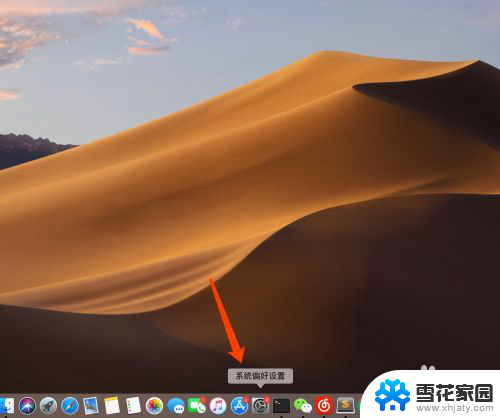
2、打开【网络】设置。
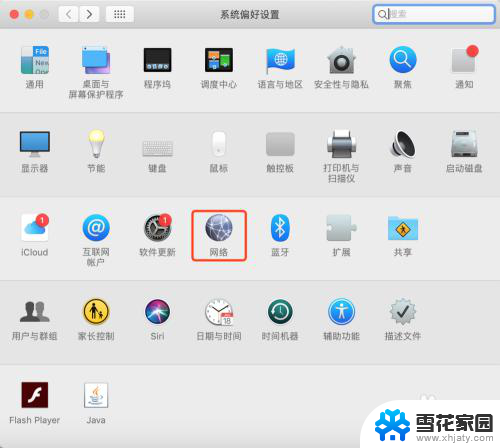
3、选中已连接网络的项,并点击【高级】。
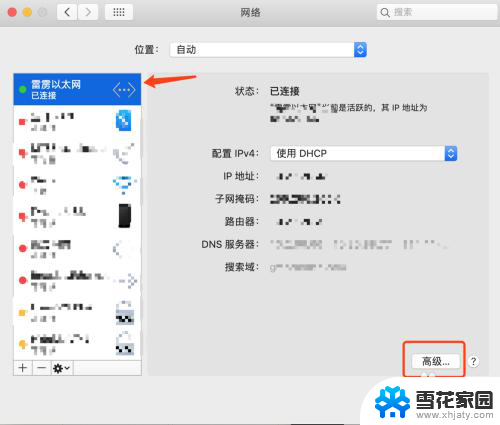
4、切换到【硬件】标签界面。

5、即可查看当前连接网络端口的mac地址。
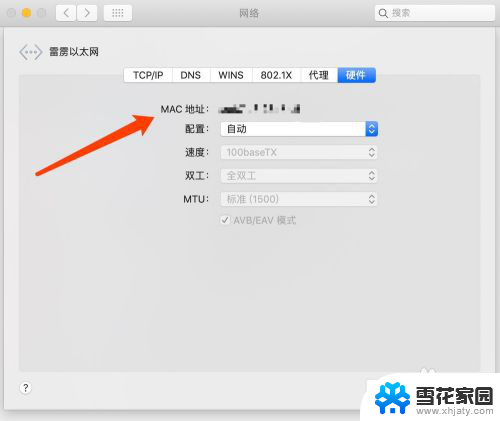
以上就是如何查看WiFi的MAC地址的全部内容,还有不清楚的用户可以参考一下小编的步骤进行操作,希望能对大家有所帮助。
怎么看wifi的mac地址 macbook如何查看mac地址相关教程
-
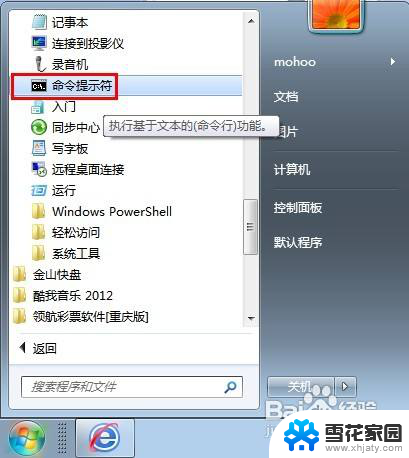 mac怎么查看mac地址 如何查看本机MAC地址
mac怎么查看mac地址 如何查看本机MAC地址2024-06-21
-
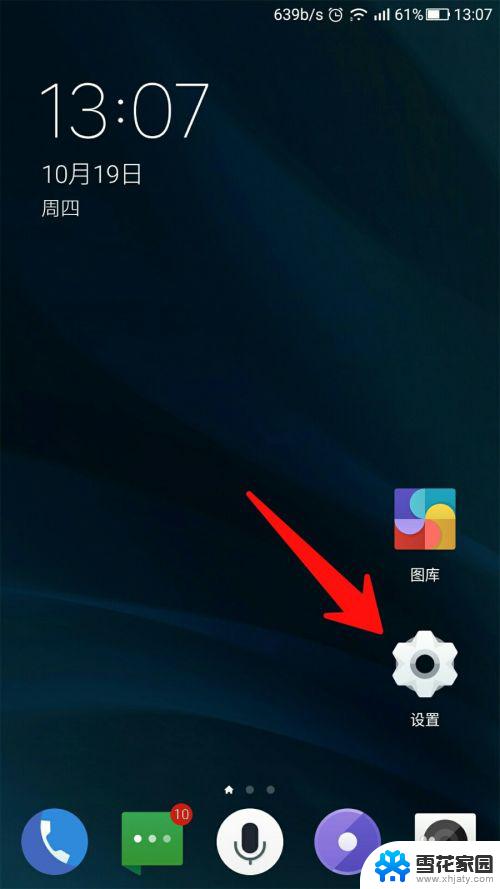 手机如何查看mac地址 手机的MAC地址如何查看
手机如何查看mac地址 手机的MAC地址如何查看2023-10-02
-
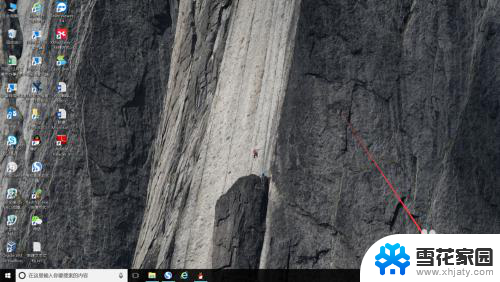 电脑的mac地址怎么查看 怎样查看自己电脑的MAC地址
电脑的mac地址怎么查看 怎样查看自己电脑的MAC地址2023-11-30
-
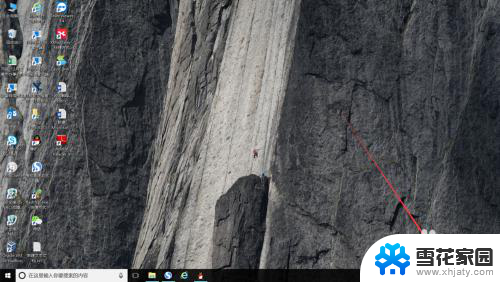 怎样查询mac地址 如何查看电脑的MAC地址
怎样查询mac地址 如何查看电脑的MAC地址2024-02-05
电脑教程推荐
- 1 壁纸滚动怎么设置 如何在电脑上设置滚动壁纸
- 2 腾讯会议摄像头未检测到设备 电脑腾讯会议摄像头无法识别
- 3 windows开机进入欢迎使用后无响应 电脑桌面卡顿无响应怎么办
- 4 bios怎么用u盘启动 不同BIOS版本下U盘启动设置
- 5 电脑显示器休眠怎么设置 电脑休眠时间如何设置
- 6 电脑与电脑用网线连接 两台电脑如何用网线直连传输数据
- 7 windows系统账户名是哪个 windows系统怎么查看账户名
- 8 鼠标的上下滚动变成了调节音量 鼠标一滚动就调节音量设置方法
- 9 联想b575笔记本电脑摄像头在哪里查看 联想笔记本自带摄像头打开步骤
- 10 adobe acrobat怎么设置中文 Adobe Acrobat DC怎么切换语言为中文